PSP용 철권6의 기본 구동 fps는 60Hz 입니다.
오드로이드 고 어드밴스에서 ppsspp 에뮬레이터로 철권6를 구동하면 60fps의 풀프레임을 뽑아낼 수 없습니다.
보통의 경우 Frame Skip 설정을 통해 중간 프레임을 생략하는 걸로 속도 향상을 노리는데,
이 경우 생략된 프레임으로 인해 움직임과 소리, 조작 입력이 끊어지는 상황이 발생합니다.
그러나 PSP용 철권6의 경우 Frame Skip을 주지 않고도 게임을 부드럽고 원활하게 돌리는 방법이 있습니다.
PSP의 치트 기능을 이용하는 것인데요, 다른게임에서는 볼 수 없지만 철권6에서 가능한 치트중에
구동 프레임을 30fps로 고정시키는 치트가 존재합니다.
이를 적용하면 게임의 기본 구동 fps가 30Hz로 고정되며, 게임구동과 소리, 조작이 모두 정상적으로
끊김없이 돌아가는걸 보실 수 있습니다.
위 영상에서 에디의 스텝모션과 헤이하치, 에디의 다운 모션 등을 보시면 그 차이가 확연히 보이실겁니다.
이제 오드로이드 고 어드밴스의 PPSSPP 에뮬레이터에서 철권6를 원활히 구동하는 설정방법을 설명하고자 합니다.
1. 우선 ppsspp 에뮬레이터에서 철권6를 구동하신 후 ppsspp 메뉴로 진입합니다.
오른쪽 항목들 중 "게임 설정파일 생성" 버튼을 선택합니다.

2. 철권6 에만 적용되는 설정파일이 생성되었으므로, 이제 게임을 위한 최적화 설정을 해야합니다.
"게임 설정"을 선택합니다.

3. 다음 스크린샷을 참고하여 철권6 전용 설정을 진행합니다.

처리자 - OpenGL
방식 - 버퍼 없는 렌더링(속도 상승)
블록 전송 효과를 시뮬레이션 - 체크
소프트웽 렌더링(실험적) - 체크해제
프레임 생략 - 끄기
프레임생략 유형 - 프레임 수 (어차피 껐기 때문에 상관없습니다.)
자동 프레임 생략 - 체크해제
대체 속도 - 무제한
대체 속도2(단위 퍼센트, 0=무제한) - 비활성화

후 처리 셰이더 - 끄기
전체화면 - 체크
렌더링 해상도 - PSP 1배
Render duplicate frames to 60Hz - 체크해제
Buffer graphics commands(faster, input lag) - No buffer
하드웨어 변환 - 체크
버텍스 캐시 - 체크

텍스처 캐싱을 줄임(속도상승) - 체크
변경된 텍스처를 보유(속도감소) - 체크
느림 효과를 비활성화(속도상승) - 체크
낮은 품질의 스플라인 및 베지어 곡선(속도상승) - 낮음
하드웨어 테?레이션 - 체크해제
확대 수준 - 끄기
활대 종류 - xBRZ
색조 융합 - 체크해제

비등방성 필터링 - 16배
텍스처 필터링 - 선형 필터링
화면 크기 조절 필터 - 근접 필터링
Camera device - 0:rkisp1_mainpath
효과 해상도 저하(질감 감소) - 끄기
FPS 카운터표시 - 없음 (FPS를 확인하고 싶으시면 켜도 무방합니다.)
디버그 통계 표시 - 체크해제
4. 여기까지 하셨으면 철권6를 위한 PPSSPP 자체 설정은 끝났습니다. 이제 치트를 사용해 철권6의 기본 구동 프레임을 30Hz로 고정해야 합니다.
치트를 사용하기 위해 "게임 설정"에서 "시스템 - 치트 활성화" 를 찾아가 체크해줍니다.

여기까지 되셨으면, 이제 뒤로가기를 몇번 하신 후 ppsspp를 종료해줍니다.
치트는 오드로이드 고 어드밴스 상에서 직접 입력이 힘들기 때문에, WinSCP를 사용하거나, 또는 microSD카드를 파라곤으로 읽어와 치트 파일을 편집해주어야 합니다.
5. 저는 라즈겜동 구퓌님의 V4 이미지를 사용하고 있으므로, 이를 기준으로 작성합니다.
ppsspp의 치트 파일이 존재하는 경로는 "/root/home/odroid/.config/ppsppp/PSP/Cheats" 경로입니다.
위 4번 단계에서 "치트 활성화"를 체크했기 때문에 철권6의 치트 파일이 생성되어있습니다.
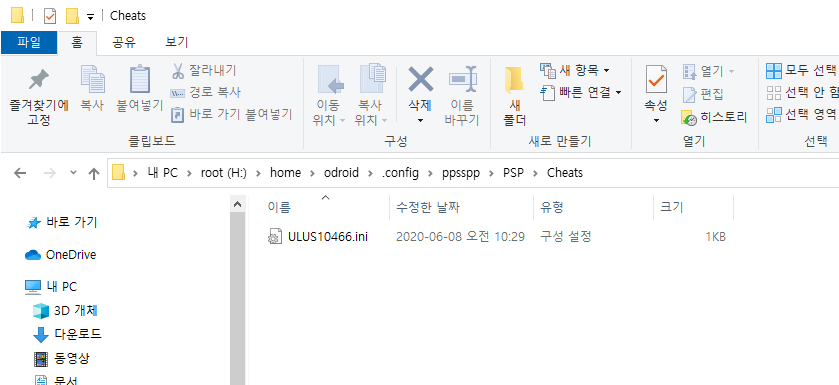
제 경우 ULUS10466.ini 파일이 철권6의 치트 파일이며, 이 파일을 메모장 등의 텍스트에디터로 열어 다음의 치트코드를 추가해줍니다.
_C1 Force 30 FPS[Fixed][Tekken6]
_L 0x20452890 0x00000000//FPS=30 (stable)
_L 0xE0030004 0x001C6094
_L 0x201C6094 0x00000000
_L 0x201CFC28 0x00000000
_L 0x201CFE74 0x00000000//CPU-freeze (fixed)
편집한 파일을 저장하신 후 microSD 카드를 오드로이드 고 어드밴스에 삽입합니다.
(저는 WinSCP등의 네트워크 접근보다 microSD 카드를 파라곤을 이용해 컴퓨터에 직접 연결해 사용합니다.)
이후 ppsspp의 철권6를 구동하시고, 설정화면 우측의 "치트" 항목에 들어가보시면
다음과 같이 "Force 30 FPS[Fixed][Tekken6]" 항목이 체크되어 있는걸 보실 수 있습니다.
(그럴리 없겠지만, 혹시 체크해제 되어있다면 체크해주시면 됩니다.)
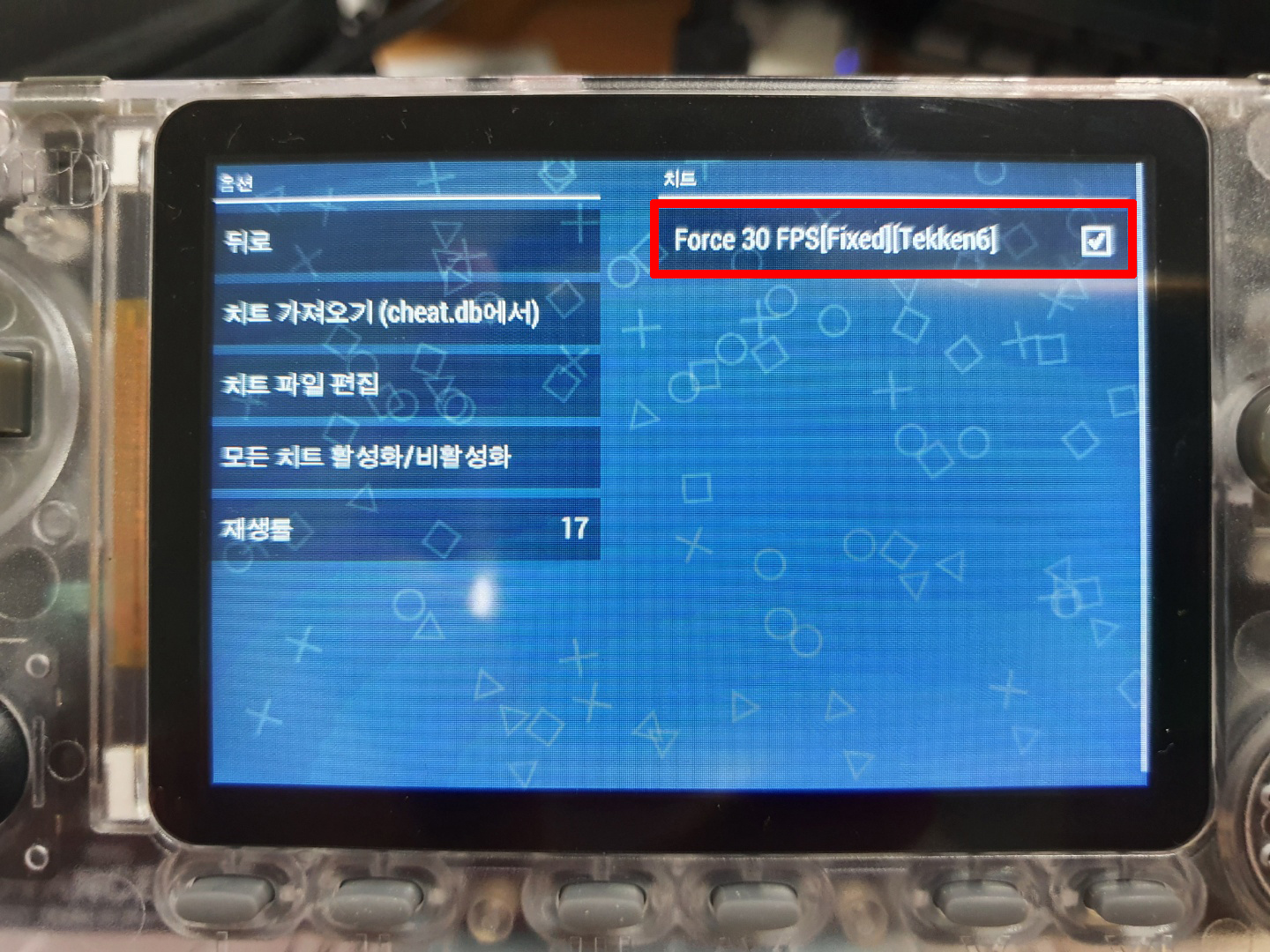
철권6의 기본 구동 FPS가 30Hz로 고정되었다는 의미이며, 이제 철권6를 구동해보시면
움직임과 소리, 입력이 끊김없이 부드럽게 돌아가는걸 보실 수 있습니다.
이상으로, 오드로이드 고 어드밴스에서 psp 철권6 구동 설정 방법 안내를 마칩니다.
읽어주셔서 감사합니다.